在 Windows 10 中的 Outlook 中回复电子邮件时字体大小发生变化
通过电子邮件发送的消息在格式正确(包括字体大小)时可以更有效地传达。如果文本太小而无法阅读,则可能会阻止收件人阅读整封邮件。一些Outlook用户面临一个问题,当他们回复任何Outlook电子邮件时,字体会变小。此问题主要存在于Microsoft Outlook中。当您回复某人时,默认电子邮件服务有时会缩小文本的大小。
(Font)在Outlook(Outlook)中回复电子邮件时字体大小发生变化
回复选项不存在问题,但转发模式(Forward mode)也存在问题。即使工具栏中的字体大小保持不变,您也几乎看不到和理解您键入的文本。要解决此问题,请执行以下操作:
- 转到文件(File)
- 选择选项(Options)
- 选择邮件(Mail)
- 单击文具和字体(Stationery & Fonts)
- 向下滚动到回复或转发消息(Replying or forwarding messages)
- 选择字体(Font )> 选择大小(Size)>确定(OK)
让我们详细介绍一下上述步骤!
启动 Microsoft Outlook。
转到功能区菜单上的(Ribbon)文件(File)选项卡并单击它。
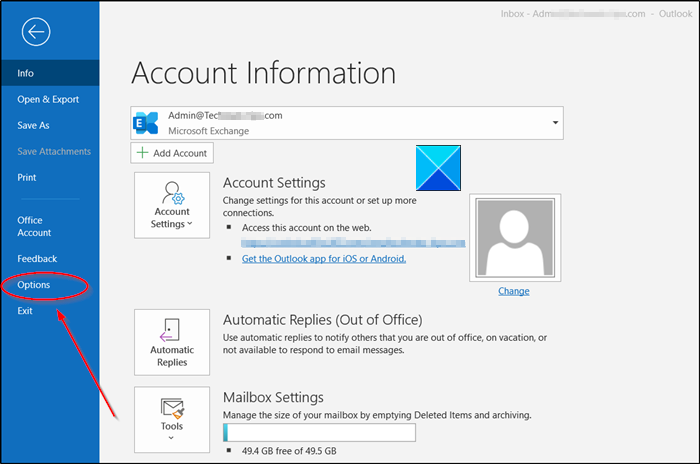
从显示的选项列表中选择选项(Options)。
在Outlook 选项(Outlook Options)窗口下,切换到邮件(Mail)选项。
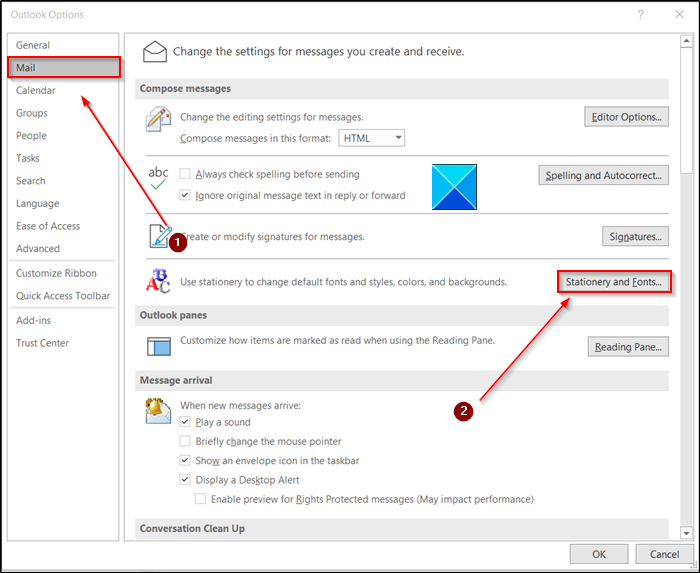
然后,在撰写消息(Compose messages)面板下,单击文具和字体(Stationery and Fonts)按钮。它允许您更改默认字体和样式、颜色和背景。
然后,切换到个人文具(Personal Stationery)选项卡。

在它下面,转到回复或转发消息(Reply or forwarding messages)部分。
单击字体(Font)按钮,选择所需的大小。默认值为 11。

完成后,点击“确定(Ok)”按钮保存更改并退出。
以后(Hereafter),您应该不会遇到此问题。
或者,您可以检查缩放设置。它位于Outlook窗口右上角的底部。您可以将滑块调整到所需位置。一旦将其配置为单个回复,它将自动应用于所有其他Microsoft Outlook 回复。
希望这可以帮助!
Related posts
OneDrive中的Remove Outlook .pst在Windows 10中的数据文件
Windows 10 Outlook.exe location在哪里?
Outlook在Windows 10中没有保存密码
如何在Windows 10中旋转Sound Effects Outlook
Windows 10上的Outlook Command Line Switches
如何在Windows 10中显示Global Hotkeys list
Event ID 158错误 - 同磁盘GUIDs assignment在Windows 10
什么是Windows 10中的Control Flow Guard - 如何打开或关闭它
如何在Windows 10使用Network Sniffer Tool PktMon.exe
Convert EPUB至MOBI - 用于Windows 10的免费转换器工具
解释Windows 10中的Modern Setup Host。它安全吗?
创建Keyboard Shortcut以在Windows 10中打开您最喜爱的Website
免费Battery Limiter software用于Windows 10
Top 3 Reddit apps用于Windows 10,可在Windows Store提供
如何执行Google SafeSearch在Microsoft Edge在Windows 10
如何在Windows 10计算机上打开.aspx文件
如何在Windows 10上使用PIP安装NumPy
Microsoft Remote Desktop Assistant用于Windows 10
LONG Path Fixer tool将在Windows 10修复Path Too长误差
如何在Windows 10中更改Default System Font
